Lý thuyết Tin học 8 Chân trời sáng tạo Bài 11B: Tẩy, tạo hiệu ứng cho ảnh
Tóm tắt Lý thuyết Tin học 8 Chân trời sáng tạo Bài 11B: Tẩy, tạo hiệu ứng cho ảnh theo chương trình Sách mới ngắn gọn nhất. Tổng hợp lý thuyết Tin học 8 trọn bộ chi tiết, đầy đủ.
Bài 11B: Tẩy, tạo hiệu ứng cho ảnh
1. Tẩy chi tiết không mong muốn trên ảnh
- Tẩy chi tiết không mong muốn trên ảnh bằng cách thay thế vùng ảnh đó bằng vùng ảnh tương đồng không chứa chi tiết cần tẩy.
- Ví dụ, tẩy các vết thâm trên quả chuối trong Hình 1 để tạo ra bức ảnh mới như trong Hình 2.

- Các bước thực hiện tẩy vết thâm trên quả chuối được thực hiện như dưới đây.
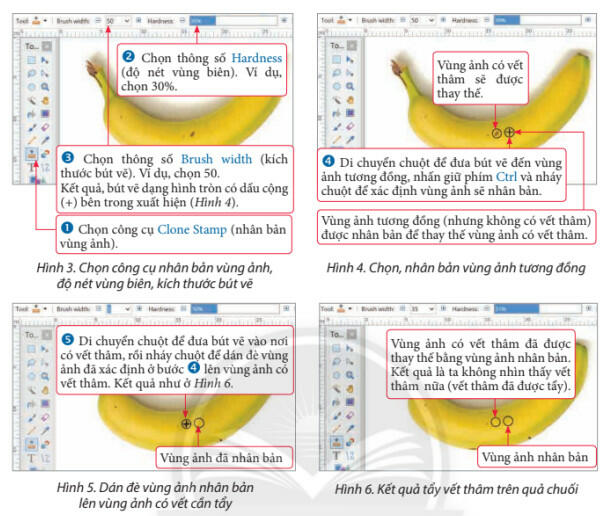
- Thực hiện lặp lại các bước 4, 5 để tẩy các vết thâm khác, ta được ảnh kết quả như ở Hình 2.
- Lưu ý:
+ Lựa chọn kích thước bút vẽ để bao quanh chi tiết cần tẩy, kích thước vòng tròn phụ thuộc vào kích thước bút vẽ.
+ Thông số độ nét vùng biên ảnh càng nhỏ, viền của vùng ảnh dán đè càng hoà đồng với vùng ảnh xung quanh.
+ Kỹ thuật nhân bản vùng ảnh thường được sử dụng để phục chế ảnh và chỉnh sửa ảnh chân dung.
+ Phóng to vùng ảnh cần xử lý để tăng độ chính xác khi thực hiện bước 4 và 5.
2. Tạo hiệu ứng cho ảnh
a) Tạo ảnh phác hoạ
- Áp dụng hiệu ứng phác họa bằng bút chì (Pencil Sketch) cho bức ảnh ở Hình 7 ta có ảnh kết quả như ở Hình 8.

- Lưu ý:
+ Thông số kích thước nét bút chì càng nhỏ, nét vẽ càng mảnh.
+ Thông số mức độ chi tiết càng cao, phác hoạ càng chi tiết.
+ Khi thay đổi kích thước nét bút chì và mức độ chi tiết, kết quả hiệu ứng được xem trước.
+ Sử dụng Ink Sketch và Oil Painting trong Effects > Artists để tạo ảnh phác họa với phong cách tranh sơn dầu.
b) Hiệu ứng làm mờ vùng viền của bức ảnh
- Giảm độ sáng vùng xung quanh ảnh để làm nổi bật đối tượng chính.
- Tập trung sự chú ý của người xem vào đối tượng chính.
- Thực hiện theo hướng dẫn ở Hình 11, Hình 12 để làm mờ vùng viền của bức ảnh.
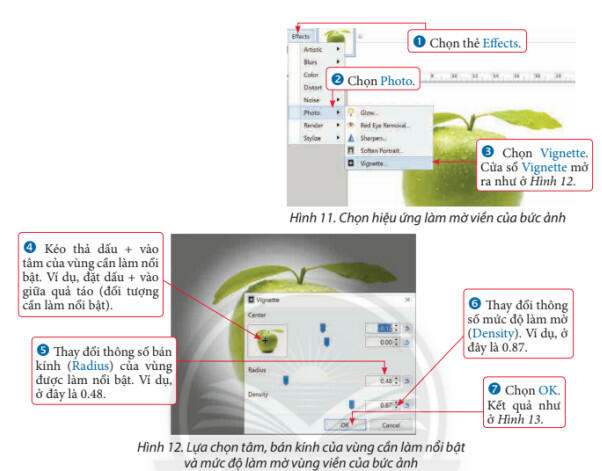
- Lưu ý:
+ Thông số bán kính càng cao, vùng ảnh cấn làm nổi bật càng rộng.
+ Thông số mức độ làm mờ càng cao, vùng viền càng tối.
+ Khi thay đổi tâm, bán kính và mức độ làm mờ, kết quả áp dụng hiệu ứng được hiển thị ngay để xem trước.
3. Lưu kết quả xử lý ảnh
- Kết quả xử lý ảnh có thể lưu ở một số định dạng tệp khác nhau tùy thuộc vào mục đích, nhu cầu sử dụng.
- Dưới đây là một số định dạng tệp thường được sử dụng để lưu kết quả xử lý ảnh trong Paint.Net.
+ Định dạng .pdn: giữ lại lịch sử xử lý ảnh và các lớp. Định dạng này thường được sử dụng khi muốn tiếp tục chỉnh sửa ảnh sau khi lưu lại.
+ Định dạng .png:
* Chọn định dạng không lưu lịch sử quá trình xử lý và các lớp ảnh để lưu ảnh kết quả với chất lượng cao.
* Dung lượng tệp ảnh lớn vì chất lượng hình ảnh được giữ nguyên khi nén ảnh.
* Định dạng này thường được sử dụng khi in ảnh khổ lớn, ảnh không có nền hoặc có chi tiết phức tạp.
+ Lưu vào tệp định dạng jpg:
* Định dạng .jpg giảm dung lượng tệp ảnh nhưng có thể giảm chất lượng hình ảnh.
* Mất một số chi tiết trên ảnh khi nén, khó khôi phục.
* Sử dụng định dạng này khi cần giảm dung lượng ảnh mà không quan tâm đến chất lượng.
>>> Xem toàn bộ: Lý thuyết Tin học 8 Chân trời sáng tạo
-------------------------------------------
Trên đây Toploigiai đã cùng các bạn Tóm tắt Lý thuyết Tin học 8 Chân trời sáng tạo Bài 11B: Tẩy, tạo hiệu ứng cho ảnh theo chương trình Sách mới ngắn gọn nhất. Mời các bạn hãy click ngay vào trang chủ Toploigiai để tham khảo và chuẩn bị bài cho năm học mới Lớp 8 nhé. Chúc các bạn học tốt.
